Приложение сервисы Google Play остановлено на Samsung: исправление ошибки
Если на экране Samsung появилось сообщение о том, что сервисы Google Play остановлены, это может свидетельствовать о внутренних сбоях в программах Гугл. Обычно вы можете закрыть сообщение об ошибке и продолжить пользоваться девайсом. Но какие-то функции уже могут не работать. В статье описано в виде пошаговых инструкций – при возникновении сообщения, что приложение сервисы Google Play остановлено что делать на Samsung смартфонах.
Почему возникает ошибка «Приложение сервисы Google Play остановлено»
Оповещение о неполадке возникает после сбоя в синхронизации внутренней памяти смартфона и серверов Гугл.
Сбой происходит в определённый момент, когда смартфон вызывает какую-то функцию или программу. Вам нужно «засечь» и запомнить момент, при котором проявляется ошибка, чтобы проверить варианты, описанные ниже – сработали ли они.
Как исправить ошибку «Приложение сервисы Google Play остановлено»
Чтобы на Samsung исправить ошибку «Приложение Сервисы Google Play остановлено», примените один из таких способов:
- Смените параметры автоопределения времени.

- Очистите кэш «Сервисов Google Play» либо «Google Service Framework».
- Включите «Диспетчер загрузки».
- Установите «Сервисы Гугл» отдельно.
- «Перезапустите» Гугл-аккаунт.
- Сбросьте к заводским настройкам.
Подробные инструкции для каждого способа описаны далее.
Способ 1. Отключите / включите автоопределение времени
Сбой «Сервисов Google Play» происходит из-за рассинхронизации с центральными серверами. Чаще всего это случается именно из-за сбоя определения времени. Следующие действия помогут это исправить. Вот что нужно делать:
- Перейдите в «Настройки» и найдите пункт «Дата и время». Если его там нет, то откройте пункт «Система» и отыщите его там.
- Теперь либо включите автоопределение времени, либо, если оно уже включено, выключите его.
- Если вы выключили автоопределение, настройте дату и время вручную, если это необходимо.
Теперь перезагрузите Samsung и попытайтесь вызвать сообщение снова.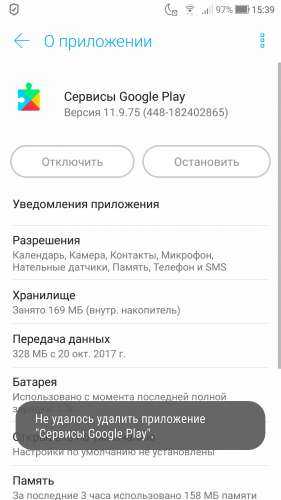 Если оно не повторяется, то вы исправили проблему. Иначе, переходите к следующим шагам.
Если оно не повторяется, то вы исправили проблему. Иначе, переходите к следующим шагам.
Способ 2. Очистка кэша
Сбои в ПО могут возникать из-за файлового «мусора» в памяти. Программа делает загрузку данных, которые устарели и вызывают рассинхронизацию. Чтобы стереть ненужные файлы, проделайте следующие шаги:
- Откройте меню, после этого – «Приложения».
- Нажмите на строке «Все приложения».
- Найдите через поиск «Сервисы Google Play».
- Найдите кнопку «Память», нажмите «Очистить кэш».
- Подтвердите действие.
- Перезагрузите смартфон Samsung и проверьте, возникает ли ошибка снова.
Данные действия можно повторить и для программы «Google Service Framework», которая также может быть ответственна за ошибку.
Способ 3. Включить Диспетчер загрузки
Возможно, не работают обновления, либо ПО не может соединиться с серверами. Вот что нужно делать для исправления этой ошибки:
- Проверьте, что на смартфоне Samsung есть интернет.
 Для этого можно открыть браузер и попытаться перейти к какому-то сайту.
Для этого можно открыть браузер и попытаться перейти к какому-то сайту. - Зайдите в Настройки и Приложения, как было описано в предыдущих вариантах.
- Найдите «Диспетчер Загрузки».
- Если доступна кнопка «Включить», нажмите её. Если нет, попробуйте выключить, а потом включить его.
- Перезапустите гаджет и перепроверьте, повторяется ли сообщение «Приложение «Сервисы Google Play» остановлено».
Способ 4. Сторонняя установка приложения
Возможно, у вас та редкая ошибка на Samsung «приложение сервисы Play Market остановлено», когда повреждено «родное» ПО Google Play. Тогда вы можете скачать apk-файл с «Приложением «Сервисы Google Play» из стороннего источника и установить его на свой гаджет. Помните, что должны доверять сайту, откуда скачиваете файл, чтобы не «подцепить» вирус или вредоносное ПО. Вот шаги, которые нужно делать в этом случае:
- Запустите браузер на смартфоне Samsung.
- Введите запрос «Сервисы Google Play apk».

- Перейдите на сайт, которому доверяете.
- Скачайте файл.
- Если необходимо, перейдите в Настройки и разрешите установку приложений из сторонних источников.
- Откройте файл. Запустите установку.
- Перезагрузите Samsung и проверьте, исчезла ли проблема.
Способ 5. «Перезайдите» в Гугл-аккаунт
Данный вариант, как исправить ошибку «приложение Гугл Плей сервисы остановлено» может стереть все несохраненные данные на телефоне Samsung. Поэтому перед его началом необходимо создать резервную копию важной информации. Ещё один важный пункт – помнить электронную почту и пароль своего аккаунта. Вот что нужно делать:
- Перейдите в «Настройки» – «Учётные записи».
- Найдите свой аккаунт Гугл.
- Удалите учётную запись.
- Вернитесь в предыдущее меню и добавьте новую учётную запись.
- Выберите из списка Гугл и следуйте инструкциям, которые появятся на экране.

- После добавления аккаунта перезагрузите Samsung.
Способ 6. Сброс данных смартфона
В данном варианте все данные вашего телефона будут удалены. Сбросу следует делать, когда никакие предыдущие варианты не подействовали, и всё ещё непонятно, что делать при сообщении Самсунг «приложение сервисы Гугл Плей остановлено». Как и в предыдущем случае, выполните резервное копирование данных и удостоверьтесь, что знаете логин и пароль своего Гугл-аккаунта.
- Откройте Меню – «Общие настройки».
- Выберите «Сброс».
- Подтвердите действие, нажав на кнопку внизу экрана.
- После выполнения сброса Samsung перезагрузится.
Теперь вы знаете, что делать, если сервисы Гугл Плей остановлены на смартфоне Самсунг. Устранить эту проблему достаточно легко – вероятнее всего, вам поможет один из первых описанных вариантов. Надеюсь, вы быстро избавитесь от неполадки, и все приложения снова будут работать, как и должны.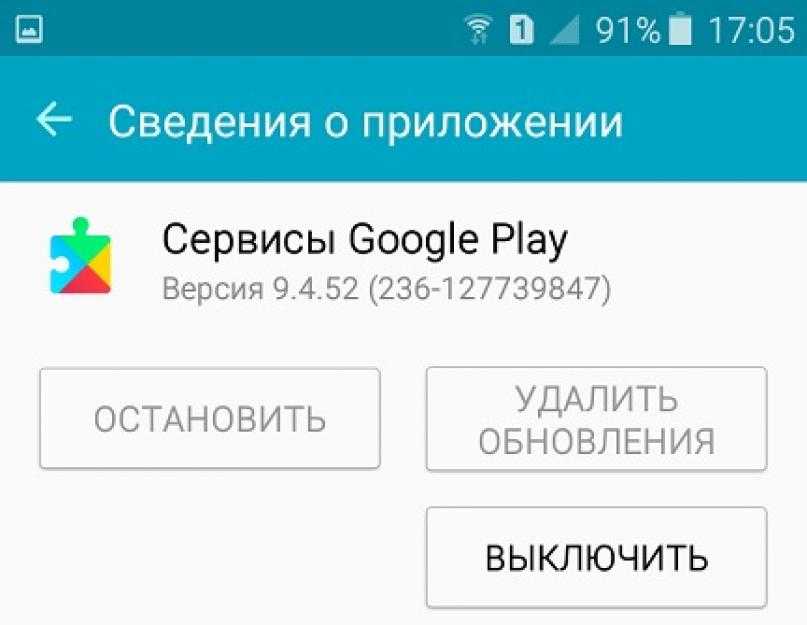
Google Play продолжает останавливаться на Samsung, как это исправить
Это одна из наиболее широко используемых мобильных операционных систем на мобильных устройствах., опережая iOS, поскольку последняя ориентирована на закрытую экосистему для телефонов и планшетов, которыми вы владеете. Этот софт Google достаточно безопасен, хотя время от времени обнаруживается утомительный баг.
Служба, которая со временем стала причиной головной боли для многих людей, — это Play Store, служба, к которой пользователь имеет доступ с помощью терминала Android.
Наверняка с вами случалось, что после того, как вы нажмете на нее, она по какой-то причине, иногда без видимой причины, остановится. Если в вашем случае вы используете телефон самсунг и гугл плей постоянно останавливаются, лучше всего поискать решение для устранения этой ошибки.
Теме статьи:
Ожидание загрузки в Play Store: решения
Индекс
- 1 Службы Google Play остановлены
- 2 Как исправить, что Google Play продолжает останавливаться на Samsung
- 3 Выключите телефон на несколько минут и снова включите
- 4 Восстановить систему
Службы Google Play остановлены
Подпишитесь на наш Youtube-канал
Это сообщение появлялось в предыдущих версиях Android., хотя стоит упомянуть, что это проявляется в некоторых новых пакетных устройствах. Это сообщение, для которого со временем было найдено решение, особенно для остановки процесса, относящегося к магазину Google.
Если вы получаете сообщение «Сервисы Google Play остановлены» Лучше всего исправить эту ошибку, чтобы она больше не появлялась на экране при использовании телефона. Для его ремонта лучше всего удалить обновления, для их удаления выполните следующие действия, которые мы указываем в следующих строках:
- Перейдите в «Настройки», а затем перейдите в «Приложения».

- Поиск в приложениях «Сервисы Google Play» или «Сервисы Google Play», название может отличаться в зависимости от устройства
- Нажмите на три точки вверху и нажмите «Удалить обновления».
- Вы увидите сообщение о том, что Google Play устарел, нажмите «Обновить» и подождите, пока этот процесс будет выполнен, чтобы исправить сообщение, появившееся с «Сервисы Google Play остановлены».
Сервисы Google Play важны, но и убрать эту ошибку, из-за которой телефон перестал работать, пока его не удалили. Эта проблема породила немало головной боли у тех, кто появился в версиях Android, в частности, в Android 4.x.
Как исправить, что Google Play продолжает останавливаться на Samsung
Это будет похоже на предыдущие версии, это шаги, которые вы должны предпринять если вы хотите, чтобы он не отображался на устройствах марки Samsung. Если Сервисы Google Play остановились, лучше начать искать решение, тем более что это раздражает, если вы используете телефон.
Эта ошибка больше не является загадкой почти ни для кого, она возникает из-за проблемы с сетью или неисправного программного обеспечения, поэтому лучше удалить обновления. Google рекомендует сделать это, чтобы удалить это раздражающее сообщение. который теперь появляется в нескольких моделях Samsung Galaxy, в частности, в Galaxy J7, Galaxy J3 и Galaxy J5.
Чтобы исправить ошибку Google Play остановлен на Samsung, выполните следующие действия на своем устройстве:
- Перейдите в «Настройки» на вашем устройстве
- Нажмите «Приложения» и найдите приложение со ссылкой на «Google Play Store».
- Нажмите на нее и очистите кэш и данные.
- Вернитесь и найдите «Сервисы Google Play», удалите данные и кеш.
- Перезагрузите устройство и дождитесь загрузки полностью
- И все, это приведет к исчезновению сообщения «Службы Google Play остановлено» на терминалах Samsung, а также на других брендах и моделях с Android в качестве операционной системы.

Выключите телефон на несколько минут и снова включите
Эта ошибка иногда возникает из-за перегрузки системы, в некоторых случаях простое выключение на несколько минут и повторное включение будет стоить того. Всякий раз, когда устройство было слишком медленным для нас, его стоило перезапустить, и оно работало намного лучше во всех отношениях, с приложениями и играми.
Поскольку службы Google Play требуют перезагрузки, попробуйте сделать это и проверьте, появляется ли сообщение снова на вашем мобильном телефоне. В памяти устройства обычно хранится информация, если его выключить на определенное время и включить, то он пропадает.
Если он не исчез, вам придется выполнить первый и второй шаги., очистка кеша и данных Play Store или Google Play Services. Требуется обновить его на первом этапе, чтобы иметь последнее обновление и не слишком старую версию.
Восстановить систему
Это, наверное, самое нудное, но иногда это исправляет и большое количество ошибок в нашем телефоне, тем самым избавляясь от огромного мусора информации.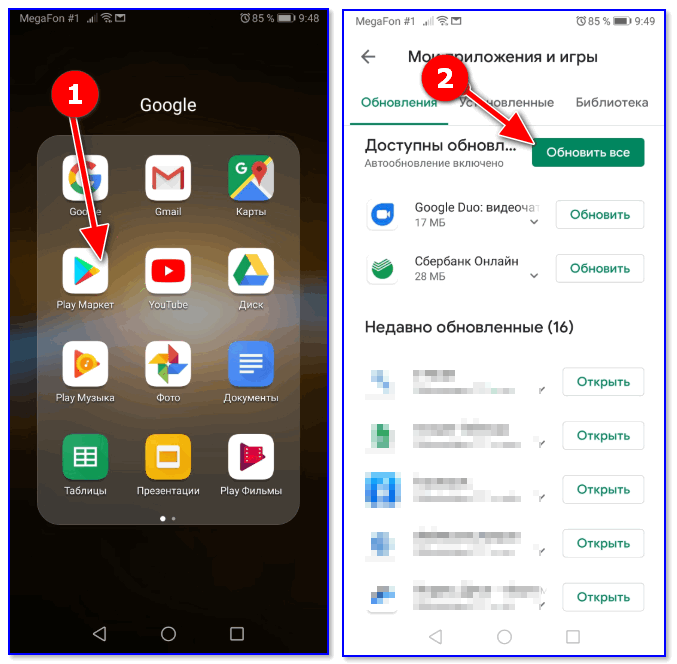 Восстановление телефона сделать просто, сделать это можно из настроек устройства или через рекавери.
Восстановление телефона сделать просто, сделать это можно из настроек устройства или через рекавери.
Любой из двух способов прост, а также полезен, когда дело доходит до возврата в состояние, когда телефон работает отлично и это сообщение не появляется. В терминалах Samsung он появился в нескольких моделях. уже с устаревшей системой, по крайней мере, в некоторых из них.
Для быстрого восстановления, вы можете сделать это следующим образом:
- Запустите телефон и перейдите в «Настройки»
- Найдите «Система и обновления», она находится внизу
- Теперь вы должны найти «Сброс» или «Восстановление системы», нажать на него и нажать «Сбросить телефон» и, наконец, нажать «Сброс».
Другой вариант — выключить телефон через рекавери. что является одним из не менее полезных вариантов, для этого нажмите кнопку включения/выключения и кнопку уменьшения громкости вместе, дождитесь вибрации и отпустите обе клавиши, восстановление сразу же пропустит. Нажимайте клавишу увеличения и уменьшения громкости, пока не дойдете до «Режим восстановления», нажмите ее с помощью кнопки питания, затем выберите «Сброс настроек к заводским настройкам данных» и снова нажмите клавишу, которая включает телефон и подтверждает выполнение сброса.
Нажимайте клавишу увеличения и уменьшения громкости, пока не дойдете до «Режим восстановления», нажмите ее с помощью кнопки питания, затем выберите «Сброс настроек к заводским настройкам данных» и снова нажмите клавишу, которая включает телефон и подтверждает выполнение сброса.
Службы Google Play остановились, исправление ошибки (2023)
Play Store, Gmail, YouTube и даже ОС Android принадлежат Google. Когда мы говорим о таких пользователях Android, как я, мы полностью зависим от сервисов Google Play почти во всем на наших телефонах Android. Но что произойдет, если однажды сервисы Google Play внезапно перестанут работать? Не волнуйтесь; мы далеки от чего-то серьезного. Но в настоящее время пользователи сталкиваются с ошибкой, в которой говорится, что сервисы Google Play остановлены. Прочтите это руководство, чтобы понять, как исправить эту ошибку.
Что такое Сервисы Google Play?
Люди часто ошибочно принимают службы Google Play за то же самое, что и магазин Google Play, хотя они во многом отличаются.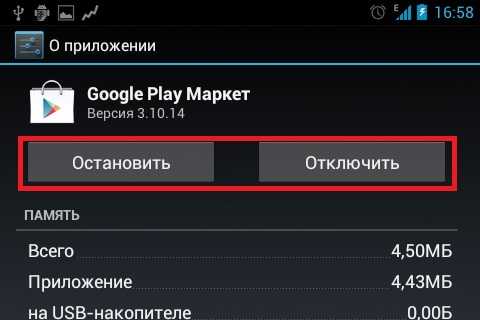 Чтобы узнать больше о сервисах Google Play, ознакомьтесь с нашей статьей «Что такое сервисное приложение Google Play в Android ».
Чтобы узнать больше о сервисах Google Play, ознакомьтесь с нашей статьей «Что такое сервисное приложение Google Play в Android ».
Как исправить ошибку «Сервисы Google Play остановлены» на Android (2023)
Ниже мы упомянули несколько простых способов исправления ошибки «Сервисы Google Play остановлены»:
Обновление сервисов Google Play
Как и любое другое приложение, если сервисы Google Play не обновлены, оно не будет работать должным образом. Выполните следующие действия, чтобы обновить Службы Google Play:
- На телефоне Android перейдите в раздел «Настройки» > «Приложения и уведомления» > «Просмотреть все приложения» > «Сервисы Google Play» > «Сведения о приложении» .
- Нажмите «Обновить» или «Установить» , если доступна новая версия сервисов Google Play.
После обновления сервисов Google Play ошибка, скорее всего, будет устранена. Вы можете попробовать следующее исправление, если ничего не изменилось.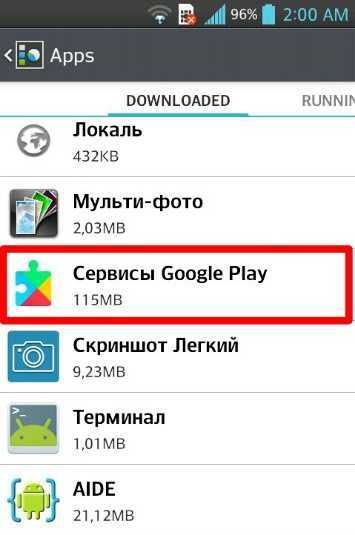
Очистить кэш и данные сервисов Google Play
Очистка кэша и данных сервисов Google Play может помочь исправить ошибку, но также может стереть любые данные, связанные с виртуальными платежными картами в Google Pay или картами COVID. Выполните следующие действия:
- Перейдите в раздел «Настройки» > «Приложения» > «Просмотреть все приложения» > «Сервисы Google Play» > «Хранилище» 9.0010 .
- Теперь нажмите «Очистить кеш» , чтобы удалить все данные кеша для сервисов Google Play.
- Выберите Управление пространством > Удалить все данные . Это приведет к удалению всех данных для сервисов Google Play.
Проверьте, существует ли ошибка. Если это так, перейдите к следующему исправлению.
Очистить кеш и данные Play Store
Хотя сервисы Google Play — это не то же самое, что Play Store, некоторые проблемы, связанные с первым, можно решить, очистив кеш и данные второго. Вот шаги для того же:
- Перейдите в раздел «Настройки» > «Приложения и уведомления» > «Просмотреть все приложения» > «Магазин Google Play» > «Хранилище» .

- Нажмите «Очистить кэш» , а затем нажмите «Очистить данные» . Это очистит кеш и данные для магазина Google Play.
Дополнительные исправления для ошибки «Сервисы Google Play остановлены»
- Перезагрузите телефон Android.
- Обновите свой телефон Android до последней версии Android .
- Попробуйте использовать другую учетную запись Google.
Попробуйте все исправления, упомянутые выше, и ошибка «Сервисы Google Play остановлена», скорее всего, будет исправлена. Если вы все еще не можете исправить эту ошибку, свяжитесь с Google и узнайте, могут ли они вам помочь.
Тем временем не забудьте ознакомиться с другими нашими руководствами: Как исправить ошибку Google, которая продолжает сбой/остановку , и Как исправить Gmail, когда он не получает электронные письма .
GoogleGoogle PlayСервисы Google Play
сервисов Google Play продолжают останавливаться — как исправить в 2023 году!
Ничто так не раздражает пользователей Android, как раздражающее всплывающее окно, когда они пытаются обновить/установить приложение, и появляется всплывающее окно с надписью «К сожалению, сервисы Google Play остановлены».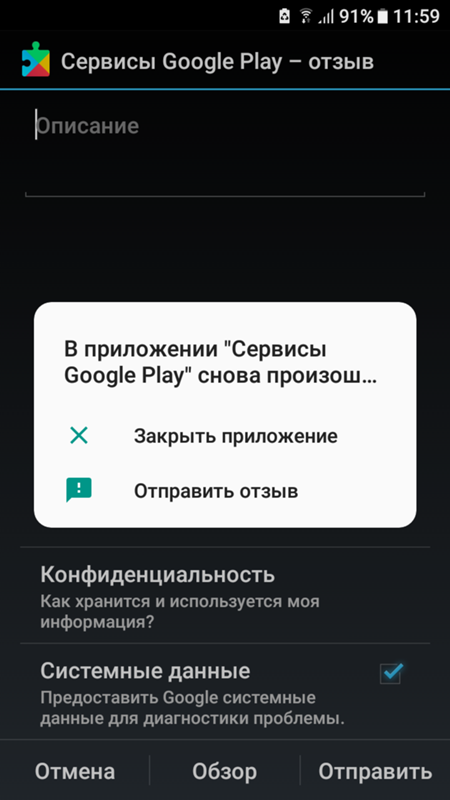 Это приводит к шквалу вопросов в головах пользователей, и все они крутятся вокруг — почему сервисы Google Play продолжают останавливаться?
Это приводит к шквалу вопросов в головах пользователей, и все они крутятся вокруг — почему сервисы Google Play продолжают останавливаться?
Неисправное программное обеспечение или проблемы с сетью приводят к остановке почти всех сервисов Google Play. Однако существует также вероятность того, что сервисы Google Play продолжают останавливаться, потому что Google мог непреднамеренно развернуть неверную версию сервисов Google Play для вашего устройства, что помешало работе сервисов Play.
Если вам интересно, почему сервисы Google Play продолжают останавливаться, не беспокойтесь — это руководство поможет вам. Мы перечислили несколько способов устранения неполадок, которые помогут вам решить проблемы с Google Play Store.
Службы Google Play продолжают останавливаться: как исправить
Итак, что делать, если Google Play продолжает останавливаться или давать сбой на вашем устройстве? Вы можете исправить ошибку остановки сервисов Google Play, следуя методам, перечисленным ниже.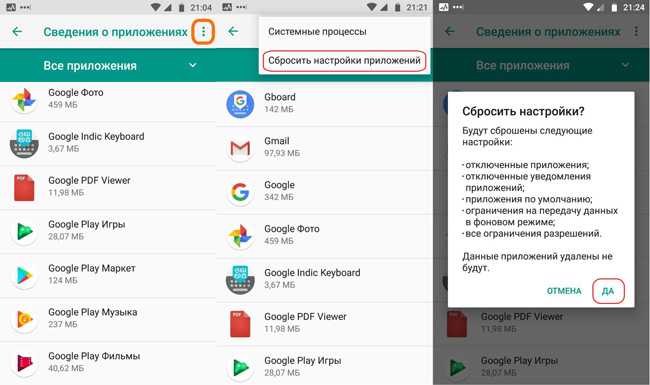 Попробуйте каждый метод по очереди, и мы уверены, что вы сможете снова запустить Play Store и обеспечить его бесперебойную работу.
Попробуйте каждый метод по очереди, и мы уверены, что вы сможете снова запустить Play Store и обеспечить его бесперебойную работу.
Перезагрузите устройство
Первое действие, которое нужно сделать, когда службы Google Play перестают работать, — это перезагрузить устройство Android. Немногие пользователи знают, что перезагрузка устройства может помочь исправить мелкие проблемы и обеспечить его бесперебойную работу. Это может пригодиться, чтобы решить, почему службы Google Play продолжают останавливать проблемы на вашем устройстве.
Как перезагрузить Android-устройство
- Нажмите и удерживайте кнопку питания сверху или сбоку вашего Android-устройства
- Нажмите на опцию
- Подтвердите свой выбор и дождитесь перезагрузки устройства
- После перезапуска проверьте Play Store
Если перезагрузка устройства не устраняет ошибку остановки Google Play Services, необходимо перейти к следующему способу.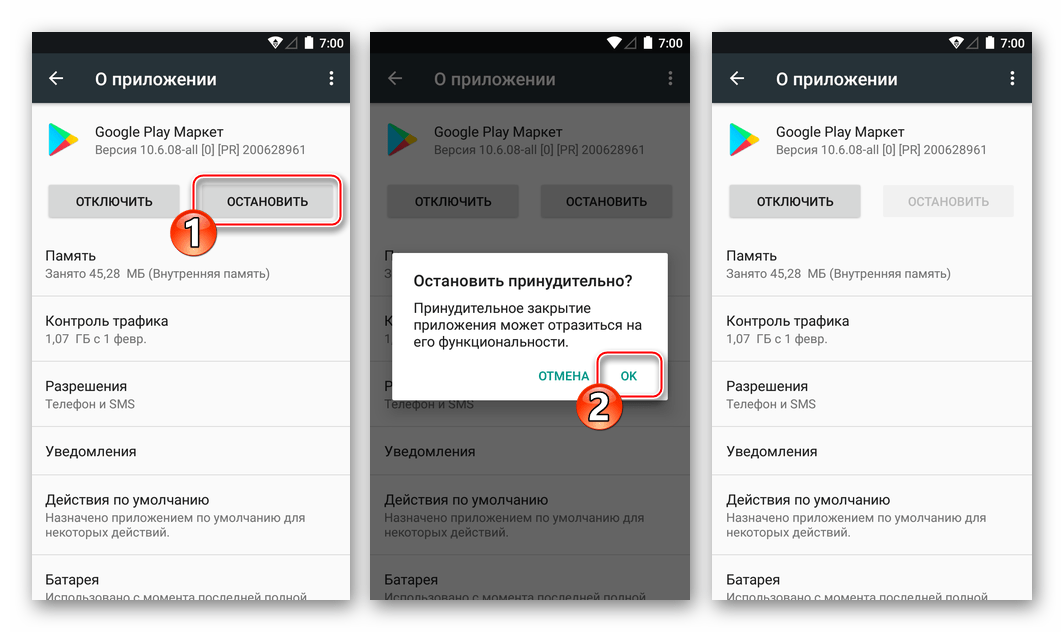
Обновление даты и времени устройства
Если сервисы Google Play продолжают давать сбой, вероятно, дата и время вашего устройства не синхронизированы. Это может происходить чаще для пользователей, которые предпочитают вручную настраивать дату и время на своем устройстве, а не позволять ему обновляться автоматически. Если это так, вам следует снова настроить время и дату на своем устройстве и исправить это, чтобы оно не вызывало ошибку остановки сервисов Google Play.
Как исправить настройки даты и времени на вашем устройстве Android
- Откройте настройки вашего устройства
- Перейдите к Общие > Дата и время
- Включить параметр Автоматически обновлять дату и время
- Если этот параметр уже был включен, вам может потребоваться проверить дату и время вручную, чтобы убедиться, что они точны
- После проверки точности перезагрузите устройство
- Проверьте Play Store еще раз
Перейдите к следующему варианту, если настройка даты и времени не решает проблему с сервисами Google Play.
Очистить кэш
Очистка кеша сервисов Google Play может помочь решить проблему сбоя. Поврежденные данные могут легко привести к ненормальному поведению любого приложения, а очистка кеша может удалить неверные данные.
Избавление от кеша вернет ваше устройство в исходное состояние и освободит место на вашем устройстве. Очистка кеша для любого приложения — довольно простой процесс. Следуйте инструкциям ниже, чтобы сделать это на своем устройстве.
Как очистить кэш сервисов Google Play
- Открыть Настройки > Приложения
- Перейти к списку Установленных приложений
- Найдите Службы Google Play и нажмите на них
- Нажмите Хранилище > Очистить кэш
- Перезагрузите телефон после очистки кэша
Снова зайдите в Play Store после перезагрузки устройства, чтобы проверить, устранена ли очистка кеша проблема с остановкой Google Play.
Проверить Wi-Fi
Магазин Google Play зависит от Интернета. Приложение не будет работать должным образом, если его интернет-требования не будут выполнены. Когда Google Play Store продолжает давать сбой, вы должны убедиться, что приложение подключено к Интернету и получает достаточно данных. Определите, достаточно ли сигналов вашей сети для поддержки просмотра веб-страниц.
В любом случае решение относительно простое. Если вы использовали соединение Wi-Fi, попробуйте подключиться, используя другую беспроводную сеть или мобильные данные. Используйте Wi-Fi вместо мобильных данных, если вы в настоящее время подключены через сотовую сеть. Попробуйте оба сетевых носителя, чтобы узнать, в какой сети Play Store работает лучше.
Сброс настроек сервисов Google Play
Чтобы исправить ошибку остановки сервисов Google Play, попробуйте сбросить настройки. Если вы выполните чистый сброс, все выбранные вами приложения будут удалены, включая настройки, которые могли вызвать проблему.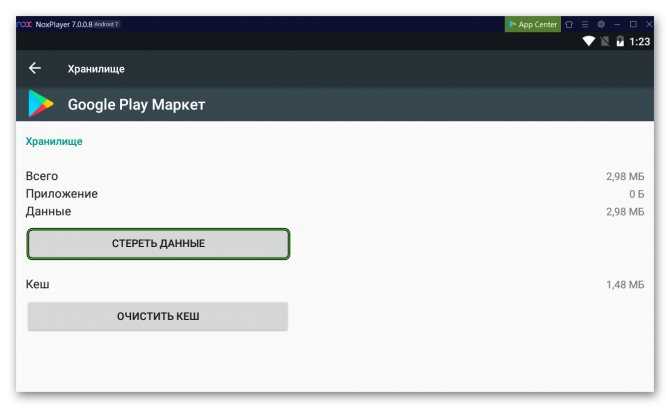
Как сбросить настройки сервисов Google Play
- Откройте Настройки на устройстве Android
- Теперь перейдите к Приложения
- Нажмите на трехточечный значок в правом верхнем углу
- Выберите Сбросить настройки приложения в меню
- Коснитесь Сброс для подтверждения действия
Примечание: Сброс вашего устройства затронет все ваши приложения, а также удалит разрешения и фоновые данные, связанные с ними.
Обновление сервисов Google Play
В сервисах Google Play и других приложениях возникают сбои или ошибки, если они устарели. Когда сервисы Google Play перестают работать, и проблема связана с обновлениями, что делать? Поддержание приложений в актуальном состоянии может помочь процессу восстановления.
Если на вашем устройстве Android установлен Google Play Store, вы можете обновить новейший пакет API и приложения.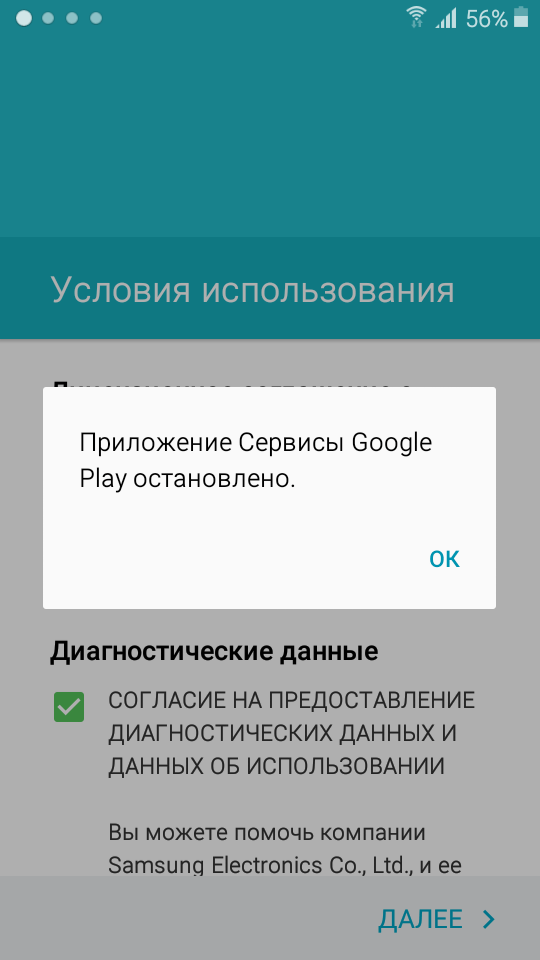 Ознакомьтесь с шагами, описанными ниже:
Ознакомьтесь с шагами, описанными ниже:
Как обновить сервисы Google Play
- Перейдите к Настройки > Приложения и уведомления
- Tap Просмотреть все приложения
- Из списка выберите Сервисы Google Play > Сведения о приложении
- Нажмите Обновить
- Подождите, пока устройство Android завершит обновление
Если вы хотите обновить определенное приложение, которое, по вашему мнению, вызывает ошибку приложения Google Play, вы можете обновить это приложение в магазине Google Play. Следуйте инструкциям ниже.
Как обновить через страницу приложения Google Play Store- Открыть Google Play Store
- Введите имя приложения , которое вы хотите обновить, в строке поиска
- Выберите приложение из списка
- Теперь нажмите кнопку Обновить под названием приложения
- Дождитесь установки последней версии приложения
Кроме того, вы можете обновить определенные приложения из списка обновлений в списке обновлений Google Play Store. Следуйте инструкциям ниже, чтобы выполнить это.
Следуйте инструкциям ниже, чтобы выполнить это.
- Откройте Google Play Store
- Коснитесь значка своего профиля рядом с панелью поиска
- Выберите Мои приложения и игры из списка
- Найдите приложение, которое хотите обновить
- Нажмите кнопку «Обновления» рядом с приложением
- Дождитесь завершения обновления
Если ни один из вышеперечисленных способов вам не помог, перейдите к следующим шагам.
Вернуться к старой настройке Google Play
Обновления не всегда безупречны. Если Службы Google Play продолжают останавливаться, наиболее вероятной причиной является неудачное обновление. Сервисы Google Play на вашем устройстве Android могут быть обновлены до поврежденной версии, даже если вы этого не заметите. Если для ваших приложений включено автоматическое обновление через Wi-Fi, это может произойти.
Что делать, если Сервисы Google Play перестали работать после недавнего обновления? Пока разработчики не выпустят более новую версию пакета API, вы должны вернуться к функциональным настройкам пакета по умолчанию или к заводским настройкам.
Как удалить последние обновления для сервисов Google Play
- Перейдите Настройки > Приложения и уведомления
- Tap Просмотреть все приложения
- Выберите из списка Сервисы Google Play
- Коснитесь трехточечного значка в правом верхнем углу и выберите Удалить обновления
- Подождите, пока Android-устройство удалит последние обновления
После завершения удаления перезагрузите устройство и откройте Play Store, чтобы проверить, вернется ли оно к нормальной работе. Если нет, приготовьтесь к следующему методу.
Использовать другую учетную запись Google
Если службы Google Play продолжают останавливаться из-за проблем с основной связанной учетной записью, вы можете временно переключиться на резервную учетную запись Google. Убедитесь, что у вас есть резервная копия вашей учетной записи Google, прежде чем вы начнете отменять ее регистрацию на своем устройстве, чтобы не потерять данные.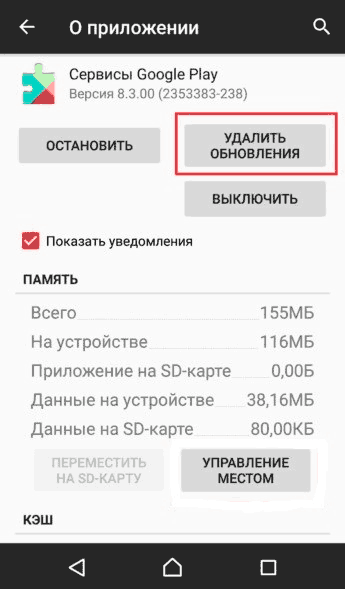 Выполните следующие действия, чтобы сделать резервную копию данных вашей учетной записи Google.
Выполните следующие действия, чтобы сделать резервную копию данных вашей учетной записи Google.
Как создать резервную копию данных вашей учетной записи Google
- Откройте Настройки на вашем устройстве Android
- Выберите Google
- На странице прокрутите и выберите Резервное копирование
- Включите переключатель рядом с Резервное копирование на Google Диск , если он еще не включен
- Коснитесь кнопки Создать резервную копию сейчас , чтобы начать резервное копирование
После успешного резервного копирования основной учетной записи вы можете переключиться на временную учетную запись для сервисов Google Play. Выполните следующие шаги, чтобы выполнить действие.
Выполните следующие шаги, чтобы выполнить действие.
Как изменить учетную запись Google для сервисов Google Play
- Откройте Настройки на вашем устройстве Android
- Перейдите на страницу Учетные записи и резервное копирование > Учетные записи
- Выберите текущую связанную учетную запись
- Коснитесь кнопки Удалить учетную запись
- Откройте Google Play Store для проверки сервисов Google Play
- Теперь вернитесь в меню настроек вашего устройства и снова откройте Аккаунты
- Нажмите Добавить учетную запись и выберите временную учетную запись, которую вы хотите связать
Проверьте, начали ли работать сервисы Google Play. Если это так, вы можете повторно связать свою исходную учетную запись. Если трюк с временной учетной записью не может исправить ошибку Google Play, вы должны попробовать следующий метод.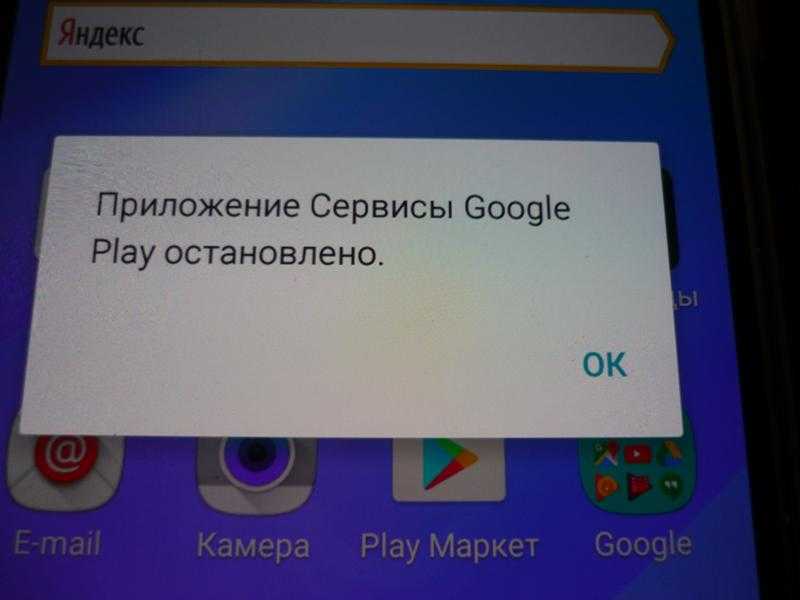
Обновить версию Android
Что делать, если службы Google Play продолжают останавливаться, а ни одно из предыдущих исправлений не помогло? Возможно, пришло время обновить программное обеспечение Android. Это может решить проблему, поскольку может закрыть пробелы, оставленные предыдущей программой, даже в пакете API.
Как обновить Android до последней версии
- Открыть Настройки > Обновление ПО
- Коснитесь Загрузите и установите
- Если ваше устройство показывает, что доступно новое обновление, нажмите Установить сейчас
- Дождитесь завершения установки
После завершения установки ваше устройство перезапустится самостоятельно. После перезапуска откройте Play Store на своем устройстве, чтобы проверить, правильно ли он начал работать.
Установить Google Play Store из стороннего APK
Попытка получить Play Store из стороннего источника APK может иметь смысл, если описанные выше методы не работают.
Установка загруженного APK будет проще, если у вас установлен файловый менеджер. Загрузка неопубликованных приложений на Android 8 Oreo и более поздних версиях требует, чтобы вы включили ее по-другому. Вы можете скачать APK-файлы Google Play Store и Google Play Services по ссылкам ниже.
- Загрузка: Сервисы Google Play (APKMirror)
- Скачать: Магазин Google Play (APKMirror)
Вы можете либо открыть их непосредственно из диалогового окна загрузки вашего браузера, либо использовать программное обеспечение для управления файлами, чтобы найти их вручную, а затем установить. Ваша ОС Android обновит их, как и любое другое приложение.
Устройство сброса к заводским настройкам
Вы можете восстановить исходную конфигурацию устройства с помощью сброса к заводским настройкам. В результате Play Store и другие приложения вернутся к своим предыдущим версиям, что должно решить вашу проблему.
Обратите внимание, что при сбросе настроек вы потеряете все данные своего устройства, включая приложения, мультимедиа, сообщения и многое другое. Поэтому, если вы выберете этот метод, убедитесь, что вы сначала сделали резервную копию своего устройства.
Чтобы перезагрузить устройство, убедитесь, что оно достаточно заряжено (мы рекомендуем зарядить более 80%). После зарядки устройства выполните следующие действия, чтобы восстановить заводские настройки.
Как восстановить заводские настройки устройства Android
- Перейти к Настройки
- Выберите Общее управление > Сброс
- Коснитесь Сброс заводских данных
- Проверьте приложения и учетные записи, которые будут удалены во время сброса настроек
- После просмотра нажмите кнопку Сброс
- Подождите, пока ваше устройство завершит курс и перезагрузите самостоятельно
Часто задаваемые вопросы
Давайте ответим на некоторые животрепещущие вопросы, связанные с тем, почему сервисы Google Play постоянно останавливаются?
Как исправить, что Сервисы Google Play постоянно останавливаются?
Вы можете исправить ошибки остановки Google Play Services, выполнив набор методов, начиная с — перезагрузив устройство, обновив Play Store, используя альтернативную учетную запись Google или прибегнув к заводским настройкам вашего устройства, чтобы устранить любые проблемы.
Почему мой телефон продолжает говорить, что службы Google Play не работают?
Ваш телефон постоянно выдает сообщение — Службы Google Play продолжают останавливаться — сообщение, когда приложение Play Store начинает работать неправильно на вашем устройстве, и сбои мешают устройству нормально запускать приложение.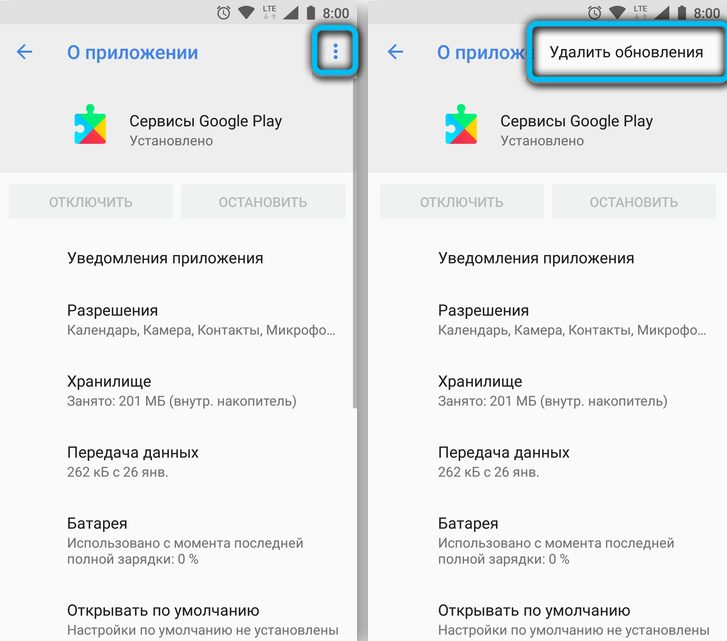 Это также вызывает аварийное закрытие приложения Play Store или невозможность обновить приложение. Обычно это вызвано плохим программным обеспечением или неисправным сетевым подключением.
Это также вызывает аварийное закрытие приложения Play Store или невозможность обновить приложение. Обычно это вызвано плохим программным обеспечением или неисправным сетевым подключением.
Как исправить сервисы Google Play?
Сервисы Google Play обеспечивают бесперебойную работу приложений на вашем устройстве. Если сервисы Google Play начинают вести себя странно, вы должны очистить кеш приложения, перейдя в меню «Настройки» устройства рядом с кешем из приложения Play Store. Вы также должны проверить, обновлены ли сервисы Google Play; если нет, обновите все приложения сразу в настройках вашего устройства.
Заключение
Что делать, если Службы Google Play продолжают останавливаться? Мы надеемся, что наши методы устранения неполадок помогут пользователям эффективно решить проблему.
Некоторым пользователям может помочь рутирование и загрузка Play Store, в то время как другим может потребоваться выполнить сброс настроек. Однако, если ни один из них не помог вам, вы должны связаться с производителем вашего устройства, чтобы обсудить проблему и найти эффективное решение для сообщения об ошибке «Служба Google Play остановлена».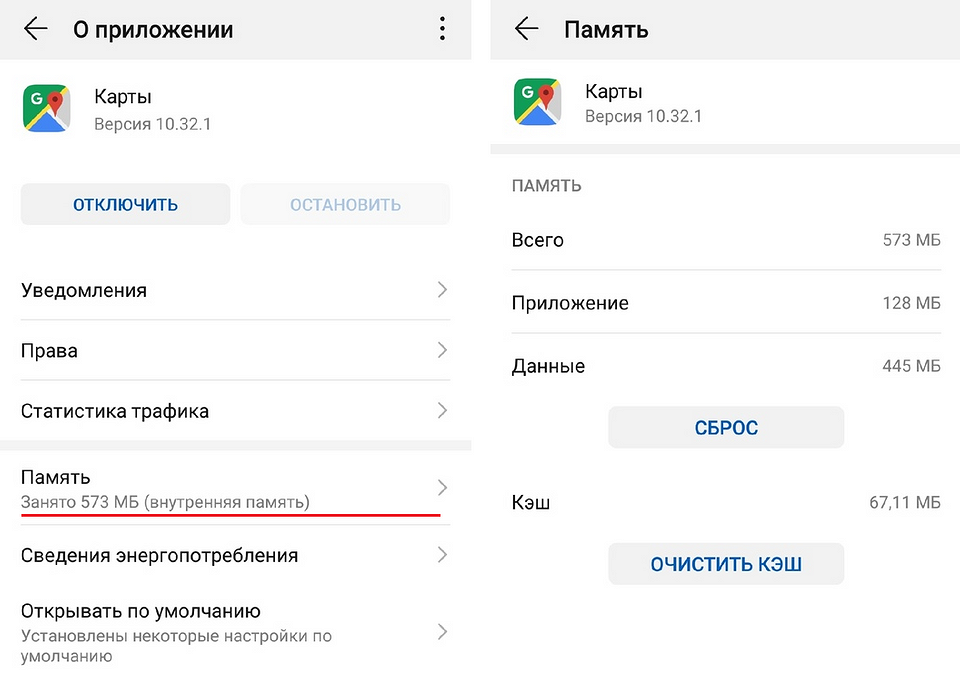

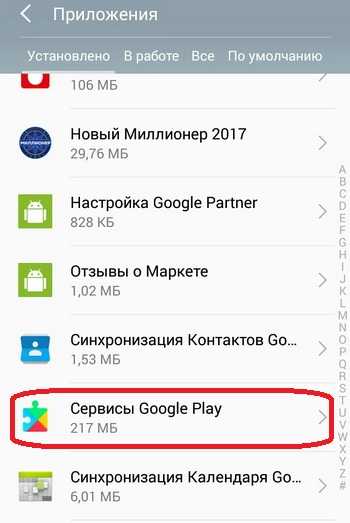 Для этого можно открыть браузер и попытаться перейти к какому-то сайту.
Для этого можно открыть браузер и попытаться перейти к какому-то сайту.
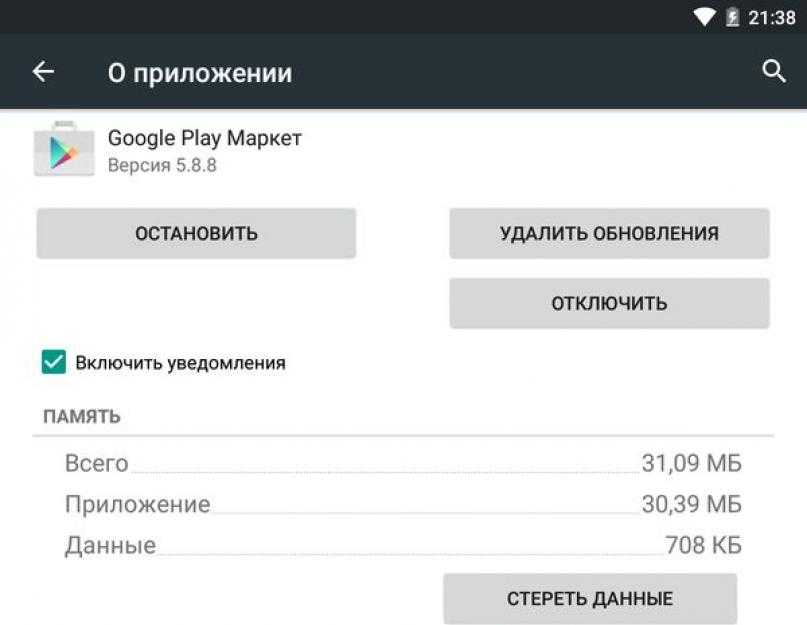
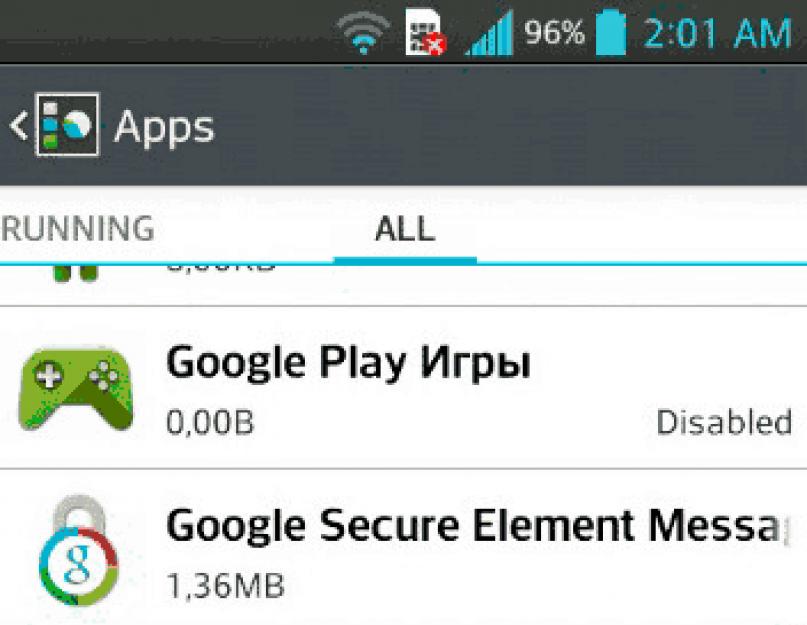


Ваш комментарий будет первым